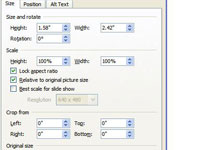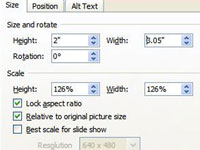Vanligtvis när du placerar ett PowerPoint-objekt på en bild måste du ändra dess storlek (och ibland även dess proportioner). PowerPoint låter dig ställa in höjd- och breddmått eller dra ett markeringshandtag för att ändra storlek på ett objekt.
Markeringshandtag visas på sidorna och hörnen av objekt när du har markerat dem. Du drar ett markeringshandtag för att ändra ett objekts storlek och kanske även dess proportioner. Om du vill göra objektet större eller mindre men behålla dess proportioner håller du ned Skift-tangenten medan du drar det markerade objektet. Du kan sträcka eller krympa ett föremål och ändra dess proportioner. Håll ned Ctrl-tangenten medan du drar det markerade objektet för att ändra det från båda sidor.
Du kan också ange exakta mått i dialogrutan Storlek och position.

1Klicka på knappen Storleksgrupp.
Dialogrutan Storlek och position öppnas. Använd en av dessa tekniker för att ange mått i rutorna Höjd och Bredd:
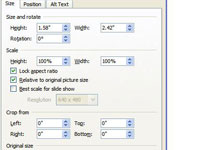
2Klicka på upp- eller nedpilen.
Du kan öka eller minska objektets storlek med en tiondels tum.
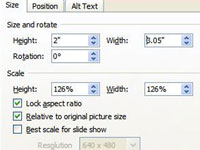
3 Ange ett mått i en ruta och tryck på Enter.
Din nya storlek träder i kraft!